|
|
Тема 2. Ввод и редактирование данных
>>Упражнения
|
- Посмотрите системные настройки в диалоговом окне
'Свойства: Язык и стандарты';
- Создайте следующие последовательности, используя функцию
Автозаполнения:
- Переименуйте Лист1 - "Последовательности";
- Добавьте перед вторым листом новый рабочий лист -
Лист4;
- Переместите Лист4 перед листом
"Последовательности";
- Скопируйте данные с листа "Последовательности" на
Лист4;
- Переименуйте Лист4 - "Копия";
- Удалите чистый столбец В и строки:
2, 4, 6 на листе "Последовательности";
- Перенесите данные столбца А в столбец
В на листе "Копия";
- Перенесите данные строки 5 в строку
6 на листе "Копия";
- Скопируйте данные диапазона C1:G1 на диапазон
C2:G2;
- Удалите лист "Копия";
- Перейдите на Лист3 и введите следующие данные:
- Получите следующее представление данных, задав соответствующий формат для ячеек:
- Скопируйте формат ячейки А1 в ячейку
А3 и введите число: 9,25;
- удалите содержимое ячеек А1, А3,
С1, D2 и введите любые числовые данные;
- Очистите формат диапазона А1:D3 и вновь введите числовые данные в выше перечисленные ячейки;
- Переименуйте Лист2 - "Таблица";
- Создайте и заполните следующую таблицу на листе
"Таблица", используйте при заполнении функцию Автозаполнения и копирование содержимого ячеек:
- создайте общий заголовок таблицы, установите шрифт: размер -
12, начертание - полужирный, выравнивание -
по центру (по горизонтали и по вертикали);
- установите для заголовков столбцов начертание шрифта -
полужирный;
- задайте выравнивание для ячейки
В2, позволяющее расположить заголовок в две строки;
- задайте денежный формат для столбца
"Стипендия";
- задайте границы ячеек таблицы;
- примените к таблице Автоформатирование;
|
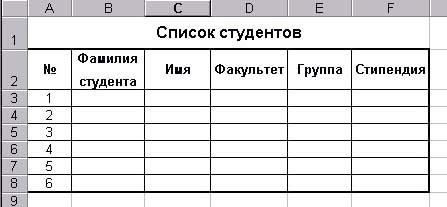 |
- сохраните книгу с именем "Ввод данных".
|
|
